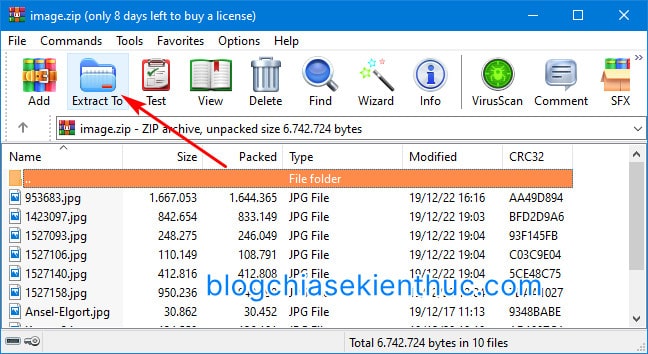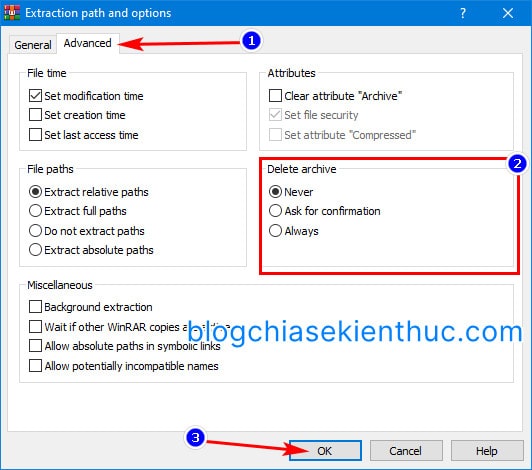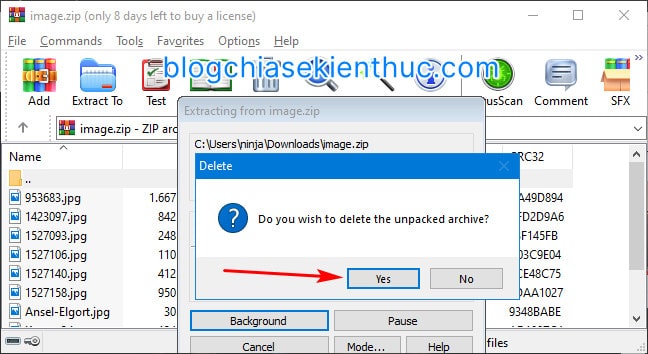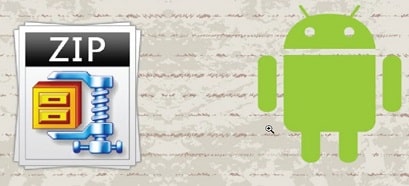Nén nhiều tập tin thành một File duy nhất là một cách rất thông dụng khi bạn có nhiều file muốn chia sẻ cho người khác, và cũng là cách rất hay để giảm dung lượng file và bảo vệ file khỏi những con virus chết tiệt.
Phần mềm nén file mà đa số các bạn vẫn thường sử dụng cho việc này đó chính là WinRAR.
Theo mặc định của phần mềm, khi giải nén xong thì file nén vẫn được giữ lại ở đó, vì thế nếu bạn là một người thường xuyên phải làm việc với những tập tin nén thì nó sẽ chiếm rất nhiều dung lượng ổ cứng.
Chính vì thế mà trong bài viết này mình sẽ hướng dẫn cho các bạn cách thiết lập để tự động xóa tập tin nén RAR, ZIP sau khi giải nén nhé.

Tự động xóa tệp tin nén sau khi giải nén bằng WinRAR
Việc xóa file nén sau khi giải nén xong sẽ giúp bạn giải phóng được dung lượng trống của ổ cứng, bởi những tập tin nén sau khi đã giải nén thì không còn dùng đến nữa.
Tuy nhiên, có một vài file nén mà bạn phải sử dụng đi sử dụng lại nhiều lần nên cần lưu ý khi sử dụng tính năng này nhé.
Đây là một tính năng mặc định có sẵn của WinRAR nên bạn phải sử dụng WinRAR thì mới thực hiện được, còn phần mềm 7-Zip thì mình chưa thử.
Thực hiện:
+ Bước 1: Đầu tiên bạn mở tập tin cần giải nén lên bằng phần mềm WinRAR đã cài trên máy tính, phiên bản nào cũng được nhưng khuyến cáo các bạn nên sử dụng WinRAR phiên bản mới nhất để tránh các lỗ hổng bảo mật.
Có rất nhiều cách để bạn để có thể mở một tập tin nén bất kỳ bằng WinRAR.
Ví dụ như click đúp chuột vào file nén, hoặc cách khác nữa là bạn có thể click chuột phải lên tập tin đó rồi chọn Extract files… hoặc Open with WinRAR đều được.
+ Bước 2: Tiếp theo, ở cửa sổ này của WinRAR bạn click vào Extract To (Giải nén đến) để mở cửa sổ tùy chọn giải nén của WinRAR.
Nếu bạn mở WinRAR bằng cách chọn Extract Files… ở trên thì bạn không cần làm bước này nữa vì nó mở cho bạn luôn rồi nha.
+ Bước 3: Chuyển sang tab Advanced trong cửa sổ Extraction path and options, nhìn xuống dưới bạn dễ dàng thấy mục Delete Archive – Xóa tập tin nén với 3 tùy chọn gồm :
- Never (được chọn mặc định): Không xóa, tức là vẫn giữ lại tập tin nén sau khi giải nén xong.
- Ask for confirmation: Bạn sẽ được hỏi là có xóa hay không sau khi giải nén => Mình nghĩ là bạn nên chọn cái này nè !
- Always: Giải nén xong xóa luôn không cần hỏi nhiều.
Bạn cần lưu ý là việc thiết lập sai là có thể mất luôn tập tin nén đấy nhé. Chọn xong thì bấm OK để đồng ý và bắt đầu quá trình giải nén tập tin đang mở.
Hai tùy chọn Never và Always thì không nói làm gì rồi, còn với Ask for confirmation thì bạn sẽ nhận được thông báo như này mỗi khi giải nén xong. Nếu muốn xóa nó luôn thì bấm Yes và ngược lại bấm No là được.
Tùy chọn này phù hợp với đại đa số người dùng hơn. Khuyến khích các bạn sử dụng nha.
Lời kết
Trên đây là các bước thiết lập để cho WinRAR tự động xóa file nén sau khi giải nén xong.
Một thủ thuật tuy nhỏ nhưng theo mình thấy là khá hay, có thể giúp bạn tiết kiệm dung lượng ổ cứng.
Nếu thấy nó hay thì đừng quên chia sẻ đến những anh em khác giúp mình nhé. Chúc các bạn thành công !
CTV: Nguyễn Thanh Tùng – Blogchiasekienthuc.com
Edit by Kiên Nguyễn
 Blog Chia Sẻ Kiến Thức Máy tính – Công nghệ & Cuộc sống
Blog Chia Sẻ Kiến Thức Máy tính – Công nghệ & Cuộc sống